Wenn Ihr iPhone veraltet ist und nicht mehr mit der neuesten iOS-Version reibungslos laufen kann, kann das Teilen der Daten zwischen verschiedenen Betriebssystemen mühsam sein. In diesem Fall können Sie iPhone auf iPhone spiegeln. Lesen Sie weiter, um zu erfahren wie Sie Ihr iPhone spiegeln können.
Warum man iPhone auf iPhone spiegeln muss
Es gibt viele Gründe, warum Sie ein veraltetes iOS Gerät auf ein neues spiegeln müssen. Zum Beispiel wenn Sie Videos vom iPhone an Ihre Freunde übertragen wollen, können die Dateien aber nicht gesendet werden. Obwohl viele Sharing-Anwendungen verfügbar sind, unterstützt das andere Gerät das Dateiformat vielleicht nicht. Somit ist das Teilen Ihres iOS-Bildschirms sehr praktisch. Überprüfen Sie die untenstehenden Tools, damit Sie Ihr iPhone auf ein neues iPhone spiegeln können.
Wie man ein iPhone auf iPhone spiegelt
ApowerMirror
ApowerMirror ist die erste App, die Sie verwenden können. Es ist eine hilfreiche Bildschirmspiegelungs-App, mit der Sie den Bildschirm des Handys auf anderen Geräten streamen können. Es gibt viele praktische Funktionen, einschließlich Screenshots machen, Smartphone-Bildschirm mit Audio aufzeichnen und vieles mehr. Mit dieser leistungsstarken Bildschirmspiegelungs-App können Sie einfach iPhone auf iPhone spiegeln. Dazu folgen Sie einfach diesen Schritten:
- Laden Sie zunächst ApowerMirror auf beiden iPhone-Geräten herunter. Stellen Sie sicher, dass Ihre Geräte mit demselben WLAN-Netzwerk verbunden sind.
- Gehen Sie auf Ihrem alten iPhone zu „Einstellungen“ > „Kontrollzentrum“ > „Steuerelemente anpassen“ > fügen Sie dann „Bildschirmaufzeichnung“ hinzu.
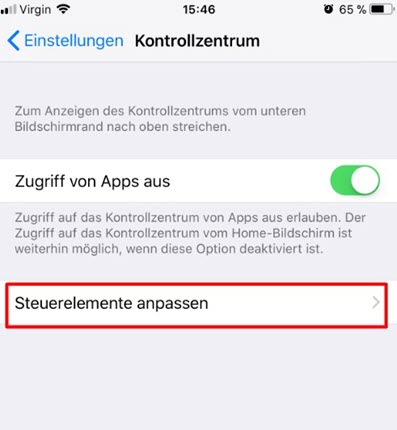
- Starten Sie die App auf Ihrem iPhone und tippen Sie anschließend auf dem alten iPhone auf die Schaltfläche „M“, um nach einem anderen Gerät zu suchen. Tippen Sie auf den Namen Ihres iPhone-Geräts.
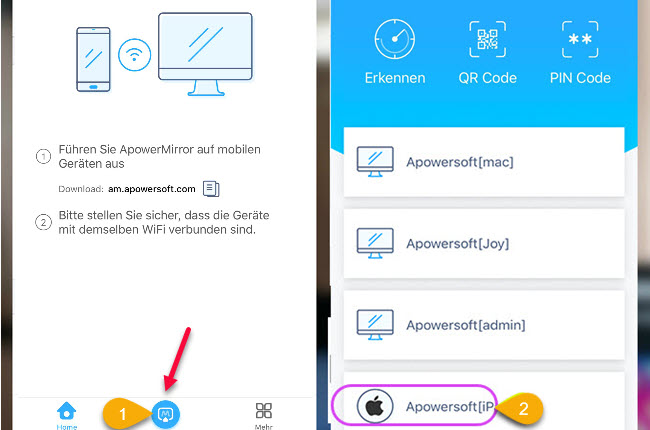
- Öffnen Sie das Kontrollzentrum auf dem alten iPhone. Drücken Sie auf das Bildschirmaufzeichnung-Symbol und wählen Sie den Namen von „ApowerMirror“. Tippen Sie dann auf „Übertragung starten“, um die Spiegelung zu starten. Dann können Sie den iPhone-Bildschirm auf einem anderen Gerät sehen.
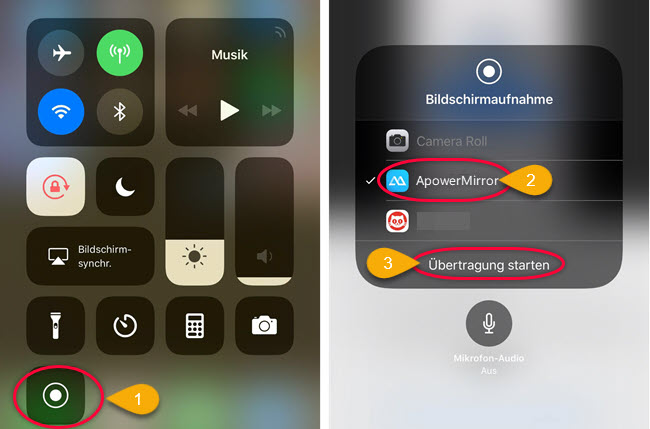
Hinweis: Das alte iPhone benötigt iOS 11 und höher.
TeamViewer
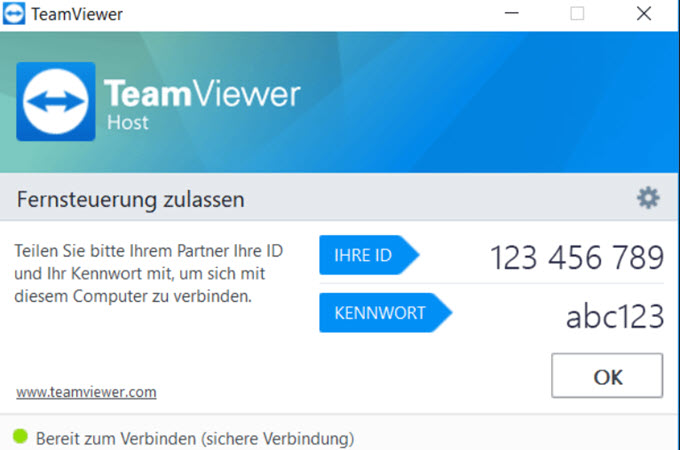
TeamViewer bietet eine kostenlose und eine kostenpflichtige Version. Es ist mit sowohl Computers als auch mobilen Geräten kompatibel. Dieses Programm wird hauptsächlich verwendet, um Computer über das Netzwerk fern zu steuern. Es bietet jedoch eine einfache Möglichkeit, Ihren iPhone Bildschirm für ein anderes Gerät freizugeben. Bevor Sie fortfahren, müssen Sie sicherstellen, dass auf beiden iPhones iOS 11 oder neuer läuft. Um dies zu überprüfen, gehen Sie zu „Einstellungen“ > „Allgemein“ > „Softwareaktualisierung“. Wenn die iOS-Version veraltet ist, klicken Sie einfach auf „Downloaden und installieren“. Befolgen Sie dann die vollständige Anleitung:
Für das alte Gerät:
- Gehen Sie in den App Store und laden Sie TeamViewer QuickSupport herunter. Starten Sie die App und klicken Sie auf die Schaltfläche „Bildschirm freigeben“.
- Wenn Sie auf die Schaltfläche klicken, werden in der App die Schritte zum Konfigurieren Ihrer Einstellungen angezeigt. Ignorieren Sie dies vorerst und gehen Sie zu „Einstellungen“ > „Kontrollzentrum“ > „Steuerelemente anpassen“. Fügen Sie die Funktion „Bildschirmaufzeichnung“ aus den angegebenen Optionen hinzu.
- Gehen Sie an dieser Stelle zurück zur QuickSupport App und wischen Sie Ihren Bildschirm nach oben, um das Kontrollzentrum zu öffnen. Halten Sie die rote Aufnahmetaste gedrückt, wählen Sie „TeamViewer“ und klicken Sie auf „Übertragung starten“.
- Abschließend erscheint eine Benachrichtigung mit Ihrer TeamViewer ID. Bewahren Sie einfach die Details auf und fahren Sie mit den nächsten Schritten fort.
Für das Empfangsgerät:
- Downloaden und installieren Sie TeamViewer auf Ihrem neuen iOS-Gerät und öffnen Sie es nach der Installation.
- Geben Sie dann die TeamViewer ID in das Feld ein und drücken Sie „Fernbedienung“.
- Klicken Sie auf Ihrem alten Gerät auf „Zulassen“, wenn Sie aufgefordert werden, eine Verbindung herzustellen.
- Nachdem Sie die Anfrage akzeptiert haben, können Sie Ihr iPhone spiegeln.
- Wenn Sie den Vorgang abbrechen möchten, rufen Sie Ihr Kontrollzentrum auf und klicken Sie oben auf das rote Symbol oder tippen Sie auf die rote Titelleiste und klicken Sie im Popup-Fenster auf „Stop“.
AirView
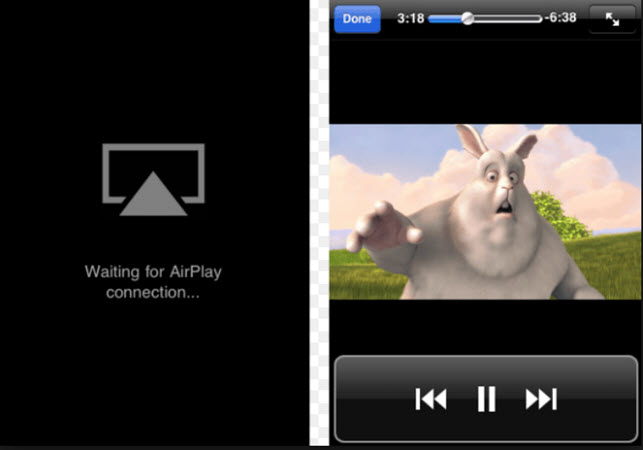
Das nächste Programm, dass Sie nutzen können um von einem iPhone auf iPhone zu spiegel, ist AirView. Es ist eine kostenlose Anwendung, mit der Sie Ihre Videos von einem iPhone zu einem anderen senden können. AirView unterstützt Videos verschiedener Herkunft wie http, rtsp, mms und rtmp. Mit seiner einfachen Schnittstelle können Sie Ihr Gerät einrichten und müssen keine komplizierte Prozedur durchlaufen. Die App nutzt AirPlay-Technologie, Sie müssen dafür jedoch Ihr Telefon jailbreaken.
So wird das iPhone auf ein anderes iPhone gespiegelt:
- Suchen Sie nach der .ipa-Datei von AirView, um den Installer der App zu erhalten. Sobald Sie fertig sind, laden Sie es auf Ihr iPhone, das als Empfänger dienen wird, und starten Sie es.
- Öffnen Sie als Nächstes das Video, das Sie auf Ihrem Streaming-Gerät streamen möchten, und klicken Sie auf das Videofreigabesymbol neben der Vorwärts-Schaltfläche.
- Wählen Sie Ihr iPhone von den erkannten Geräten aus, um die Verbindung herzustellen.
- Danach sehen Sie Ihr Video auf dem anderen Gerät.
Fazit
Sie können dieoben genannten Anwendungen verwenden, um Ihren iPhone-Bildschirm auf ein anderes iOS-Gerät zu übertragen, oder quasi um das iPhone mit einem anderen iPhone verbinden zu können. Wenn Sie andere Möglichkeiten kennen oder Empfehlungen und Vorschläge haben, können Sie einen Kommentar in das Kommentarfeld schreiben.



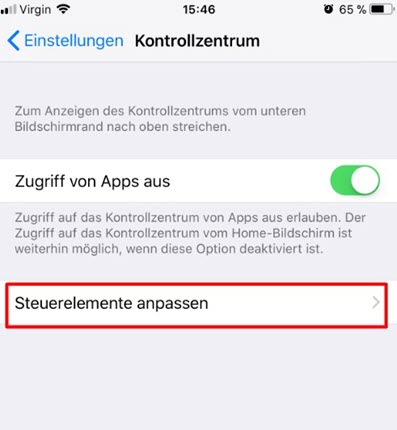
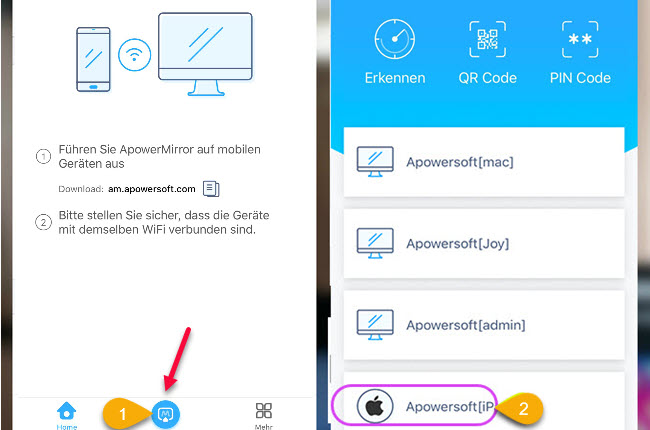
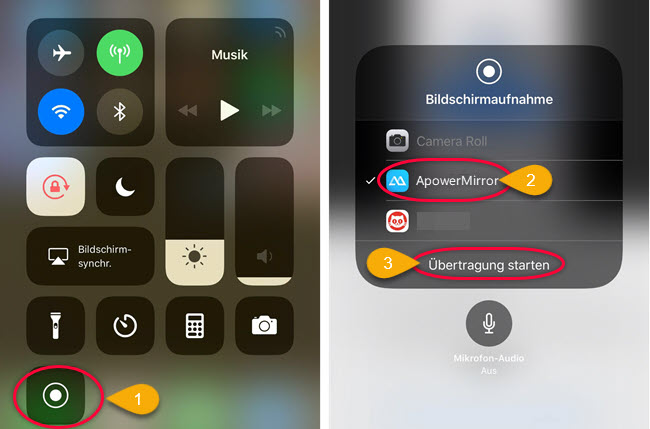
Einen Kommentar schreiben